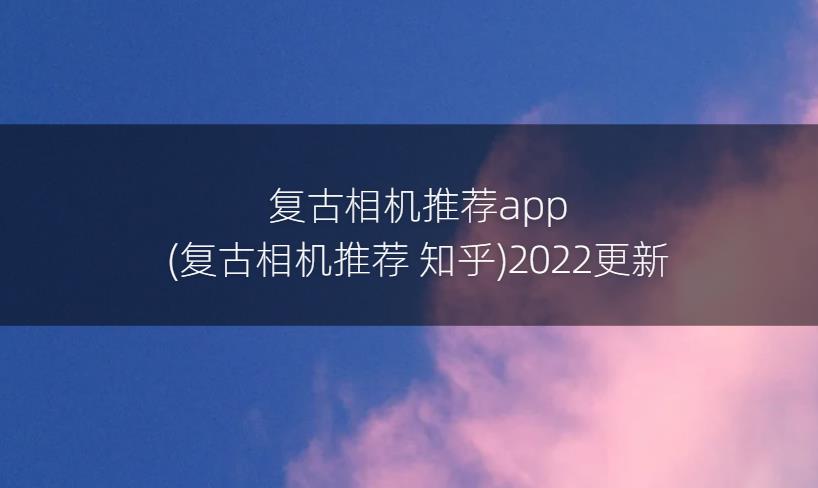Word表格是Word文档中应用最为广泛的一项功能,从简单的任务清单到复杂的数据表格,Word表格可以帮助我们更加快速高效地完成任务,下面就教大家如何在Word中制作表格。
一、插入表格
首先,打开Word,点击“插入”菜单,之后选择“表格”,出现的表格框架可以使用鼠标调整大小,也可以直接输入表格的行数和列数,调整好表格大小后即可完成插入。
二、设置表格格式
在插入好表格后,可以使用菜单栏中的“格式”菜单设置表格格式,可以设置表格边框、表格线颜色、表格线样式等,也可以直接使用预设表格样式,让表格更加美观。
三、添加表格数据
表格插入完成后,可以直接在表格中开始填写数据,也可以使用Word的数据编辑功能,在表格中依次添加文本、表格、图片等内容,并可以设置表格内容的对齐方式,使表格看起来更加美观。

四、合并单元格
如果需要将多个单元格合并成一个,可以使用Word中的合并单元格功能,选中多个单元格,点击“合并单元格”,即可将多个单元格合并成一个,编辑表格更加方便。
五、插入图表
如果需要在Word中插入图表,可以直接在表格中插入图表,也可以使用Word中的图表功能,在表格中插入图表,可以更加直观地展示表格内容,更加容易被读者理解。
以上就是Word中制作表格的步骤,在制作表格的过程中,还可以使用更多功能来实现更多样式的表格,Word表格的功能强大,只要花一点时间,就可以轻松制作出精美的表格,帮助我们更加高效地完成任务。